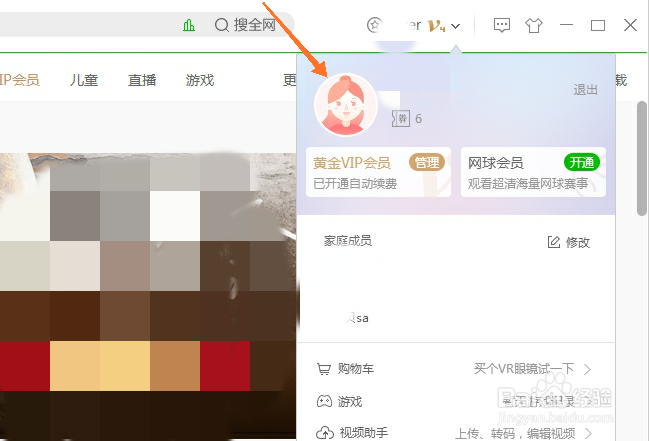1、首先打开电脑上的“爱奇艺”视频,登录账号之后,右上方可以看到自己的账户名,如下图所示。

2、接着点击箭头处的按钮,进入个人账户页面,可以看到“添加家庭成员”按钮。
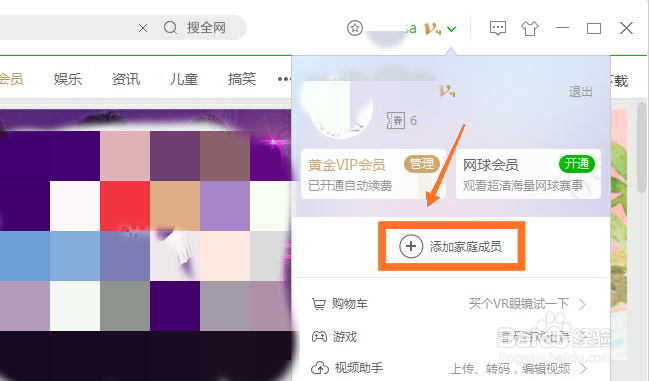
3、点击方框处的“添加家庭成员”按钮,界面如下图所示,最多创建4个家庭成员。
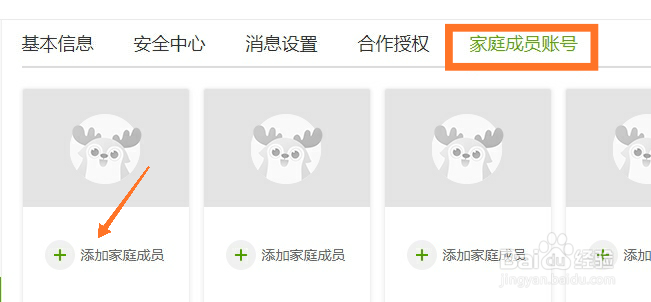
4、下面点击箭头处开始添加家庭成员,需要输入部分信息,如下图所示。
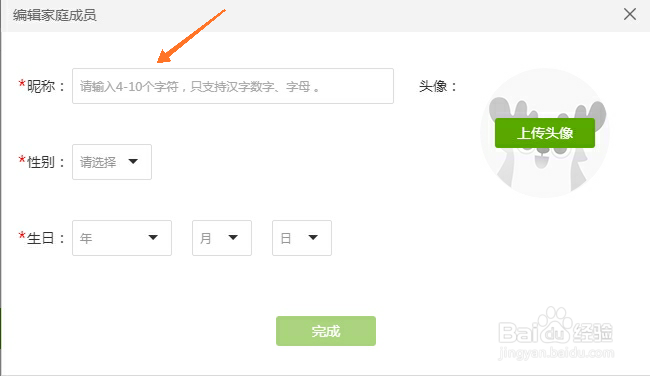
5、输入家庭成员昵称、性别以及生日等信息,点击箭头处“完成”即可。
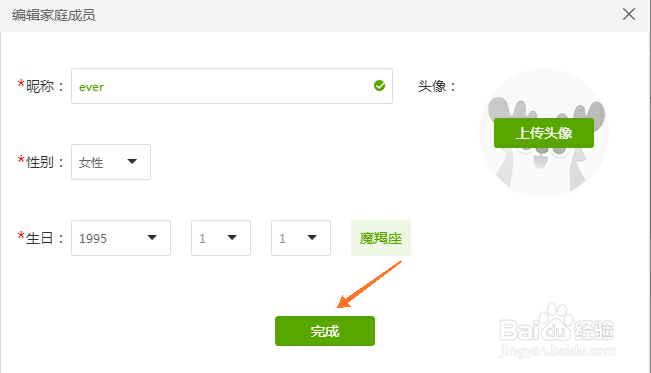
6、家庭成员账号就添加成功了,方框处就是我们刚才添加的家庭成员账号。
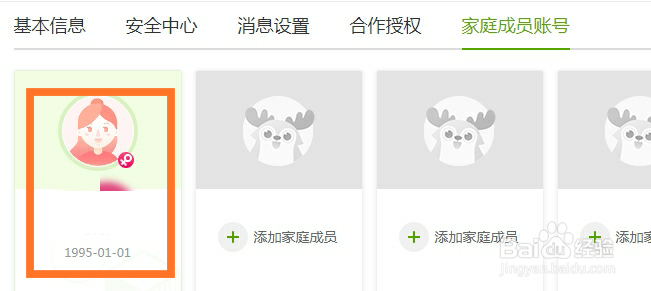
7、接下来回到爱奇艺视频的主页面,在个人账户信息界面可以看到添加的家庭成员。
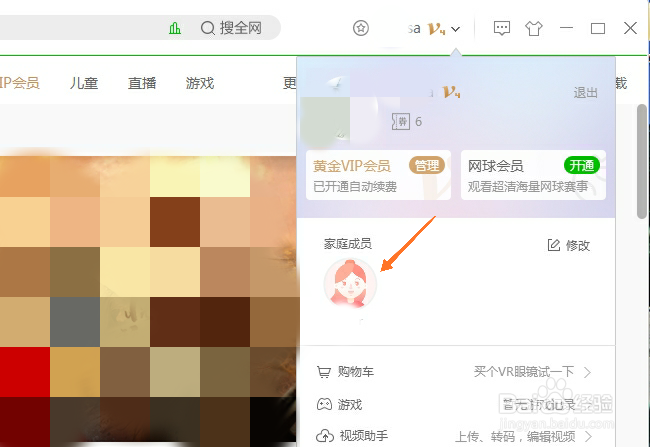
8、下面点击家庭成员的头像,即可进行账号切换,使用家庭成员账号登录。